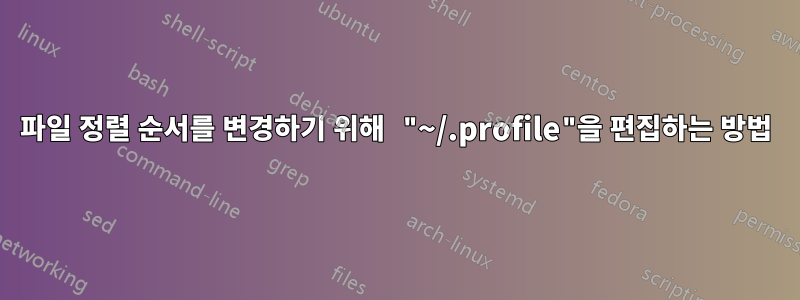
저는 Windows 10에서 마이그레이션한 Ubuntu "Bionic Beaver"(v18.04)를 새로 설치한 초보자 사용자입니다. Ubuntu의 파일 정렬 순서를 Windows의 정렬 순서와 일치하게 만들고 싶습니다. (광범위한) 파일 아카이브. 나생각하다대답은 다음과 같은 게시물에 있습니다."특수 문자를 무시하지 않도록 폴더 보기 정렬 순서를 강제하려면 어떻게 해야 합니까?", 내용은 다음과 같습니다.
데이터 정렬을 strcmp() 정렬 순서와 동일하게 하려면(예: 문자열의 문자에 대한 코드 포인트 값을 >간단하게 비교 수행) > 데이터 정렬을 위해 레거시 C 로케일로 전환할 수 있습니다.
~/.profile을 편집하고 다음과 같은 줄을 추가(또는 수정)하여 이 작업을 수행할 수 있습니다.
LC_COLLATE=C 내보내기
이 지침은 제가 따라하기에는 너무 모호하며 ~/.profile을 어디서 찾을 수 있는지, 안전하게 편집하는 방법을 모릅니다.
누군가가 나에게 경험이 없는 사람이 이해할 수 있도록 이 작업을 수행하는 방법에 대한 명시적인 지침을 제공할 수 있기를 바랍니다.
답변1
우분투에서는 a로 시작하는 파일이 .기본적으로 숨겨져 있습니다.
~/home/username( C:/Documents & Settings/UsernameWindows(iirc)와 비교하여)에 있는 홈 디렉터리의 기호입니다 .
여기에는 문서, 다운로드, 사진, 비디오 폴더가 있습니다. Linux 파일 주소 지정에는 선행 드라이브 이름(C, D, F 등)이 없습니다. 이는 찾고 있는 파일이 다음 위치에 있음을 의미합니다./home/username/.profile
파일 편집에는 두 가지 옵션이 있습니다.
홈 디렉토리를 방문하여 CTRLH숨겨진 파일을 표시 하고
.profile텍스트 편집기로 찾아서 열고 변경하려면 누르세요.터미널과 내장된 명령줄 파일 편집기(nano라고 함)를 사용하세요.
- CTRLAltT터미널 열기( 단축키로 작동하는 것 같아요 )
- 유형:
nano ~/.profile - 키패드를 사용하여 커서를 맨 아래로 이동하세요.
export LC_COLLATE=C새 줄에 추가- CTRLX종료하려면 누르세요 .
- 눌러
Y변경 사항을 확인한 다음 눌러ENTER저장하세요.


